Dessa dagar har bloggen varit lite livlig med ämnet servrar, vår vän Fico har gett oss en föreläsning om datanätverk i sin serie Datornätverk för små och medelstora företag, plus ett par artiklar för installation och konfigurering av webbservrar i Hur man installerar och konfigurerar XAMPP på GNU / Linux y Hur man installerar NGINX med Google Page Speed på Ubuntu automatiskt.
Hur världen av fri programvara är så vårdande, ibland enkel och andra gånger lite mer komplex, idag ger vi dig ett litet 5-radsförsök som gör att vi kan skapa en enkel webbserver.
shinatra
shinatra är namnet på det försök som gjorts av Ben raady och att den har distribuerats fritt, den är lika effektiv som den är korrekt, vi skapar eller laddar helt enkelt ner bash med nödvändiga kodrader och kör bash med porten + meddelandet som vi vill vara värd för.
Det här skriptet som låter oss skapa en enkel webbserver, fungerar i olika GNU / Linux-distributioner och i OS X, det behöver inte installeras, det är flexibelt i de banor som du vill använda, det tillåter alla typer av innehåll, plus det kan nå vara ett mycket användbart verktyg om du snabbt vill lägga information på någon server.
Hur du använder Shinatra
shinatra Den består av följande kodrader:
#! / bin / bash RESPONSE = "HTTP / 1.1 200 OK \ r \ nFörbindelse: hålla vid liv \ r \ n \ r \ n $ {2: -" OK "} \ r \ n" medan {echo -en " $ RESPONSE "; } | nc -l "$ {1: -8080}"; gör echo "================================================== = "gjort
Du kan helt enkelt skapa en .sh-fil med vilket namn du vill och sedan köra den enligt följande:
./shinatra.sh [port] [response]
Du kan också hämta det uppdaterade skriptet från de officiella förvaren, för att göra detta, följ dessa steg:
git-klon https://github.com/benrady/shinatra.git cd shinatra / ./shinatra.sh 80 'Serversvarmeddelande'
Till manuset kan du skicka vad du vill, till exempel:
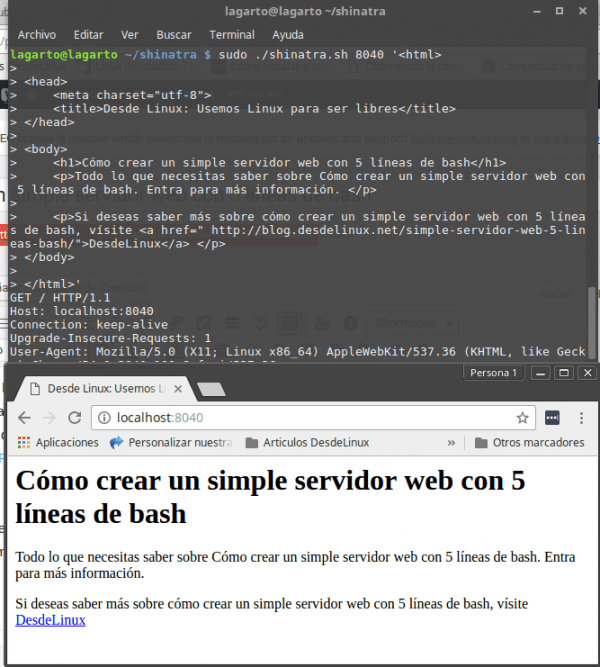
Utan tvekan, ett snabbt, enkelt och enkelt sätt att få en webbserver att fungera, är användningen och omfattningen varierad. Vad skulle du använda det här skriptet? Tycker du att det är användbart?
För en tid sedan gjorde jag ett liknande manus där du kunde definiera flera svar beroende på rutten och allt. Det var inte fem rader men vi kunde göra flera saker: http://totaki.com/poesiabinaria/2015/03/mini-servidor-web-con-bash-y-netcat-para-paginas-en-mantenimiento/
Nackdelen med att göra det netcat-stil är att vi inte utnyttjar samtidighet, och resurser slösas bort mycket, men det är ett trevligt experiment 🙂
Ett annat sätt är med python (som kommer i praktiskt taget alla distros)
sudo python -m SimpleHTTPServer 80
Det fungerar annorlunda, det här tjänar filerna i katalogen där servern körs, men det är ett annat enkelt sätt
en annan med php är
php -S 127.0.0.1:9000
Jag läste detta inlägg för ett år sedan, om du vill ha en fullständig lista över kommandoradswebbservrar.
https://www.busindre.com/servidor_web_por_linea_de_comandos.
Du kan överföra en fil till en server som inte har något installerat och du har inte root-behörighet:
#! / Bin / bash
fil = »$ 1 ″
port = 8080
n = »\ r \ n»
body = »$ (base64« $ {file} »)»
SVAR = »HTTP / 1.1 200 OK»
RESPONSE = »$ {RESPONSE} $ {n} Anslutning: hålla vid liv»
RESPONSE = »$ {RESPONSE} $ {n} Innehållstyp: applikation / oktettström»
RESPONSE = »$ {RESPONSE} $ {n} Content-Disposition: inline; filnamn = \ »$ {fil} \» »
RESPONSE = »$ {RESPONSE} $ {n} $ {n} $ {body}»
medan {echo -en "$ RESPONSE"; } | nc -l "$ {port}"; do
eko «==================================================
gjort
Sedan, när du får den, omvandlar du den igen med "base64 -d filnamn"
Det finns många fler exempel i:
$ man nc
På Linux och macOS kan den föredragna skal- och pakethanteraren användas. På Windows 10 kan du installera Windows Subsystem för Linux för att få en version av Ubuntu och Bash integrerad med Windows, mycket bra handledning.
https://clongeek.com/como-instalar-macos-desde-usb/